
VOICE Homepage: http://de.os2voice.org
[Inhaltsverzeichnis]
[Vorherige Seite] [Nächste Seite]
[Artikelverzeichnis]

VOICE Homepage: http://de.os2voice.org |
August 2003
[Inhaltsverzeichnis]
|
| Von Keith Merrington © August 2003, Übersetzung: Jürgen Gaida |
Nachdem ich viele Jahre mit Warp 3 und dann Warp 4 gearbeitet hatte, bekam ich Probleme mit der Treiberverfügbarkeit und war etwas frustriert. Nun, Treiber gab es, aber ich hatte kein Software-Choice-Abonnement bei IBM. Ich war ziemlich unentschlossen, ob ich nun Software Choice abonnieren oder eComStation ausprobieren sollte. Aber als ich hörte, daß eine neue Version der eComStation veröffentlicht wird, die auch nicht mit anderer Software gebündelt ist, was den Preis praktisch um die Hälfte reduziert, tat ich den entscheidenden Schritt und plünderte das Sparschwein.
Hier also meine Eindrücke, positive wie auch negative, im Umgang mit der eComStation 1.1 anstatt des Warp 4.
Die eingesetzten PC Komponenten waren:
Hauptplatine AMD K7T Pro2-A mit Award Modular Bios v6.00PG
Prozessor AMD Athlon 1.2. GHz
Speicher 256Kb pc133
SCSI Controller Adaptec AHA - 2940UW bios 1.25
Laufwerke:
D1 Quantum XP34550W Festplatte 4GB
D2 Quantum Atlas_V__9_WLS Festplatte 9GB
D3 IBM DDYS-t18350N Festplatte 18GB
Grafikkarte nVIDIA GForce2 MX200 32MB
Netzwerkkarten:
3COM 3C905B Fast Ethernet Adapter 10/100Mbs - PCI
Realtek 8139 Fast Ethernet Adapter 10/100Mbs -PCI
Soundkarte: Sound Blaster Live 128
Weitere Peripherie:
Toshiba DVD-ROM SD-M1401 (SCSI)
Philips DVDRW228 DVD Writer 1.29 (Primary Master IDE)
Philips 170S2 LCD Monitor
HP LaserJet 4L Drucker
HP 35470A DAT SCSI-Band-Streamer
Logitech Tastatur PS/2
Logitech Wingman Extreme Digital 3D Joystick - USB
Sweex PS/2 optische kabellose Maus
Die Möglichkeit, direkt von der CD zu booten und damit von den Disketten wegzukommen, die ich in der Vergangenheit aktualisiert hatte, um das Problem der großen IDE-Festplatten zu lösen, ist offensichtlich eine Verbesserung. Die Geschwindigkeit dieses Systemstarts ist erfreulich. Anstatt der textbasierten ersten Phase der Warp-Installation wird ein grafischer Dialog angezeigt. Nach der Lizenzsierungsseite, die für mich neu war, wird die Installation mit den Optionen "einfach" oder "fortgeschritten" fortgesetzt. Ich wählte die fortgeschrittene Installation, weil ich es nicht mag, nicht zu wissen, was angenommen wird. Danach wählte ich das Laufwerk zur Installation der eComStation 1.1 aus. Dabei trat folgendes Problem auf.
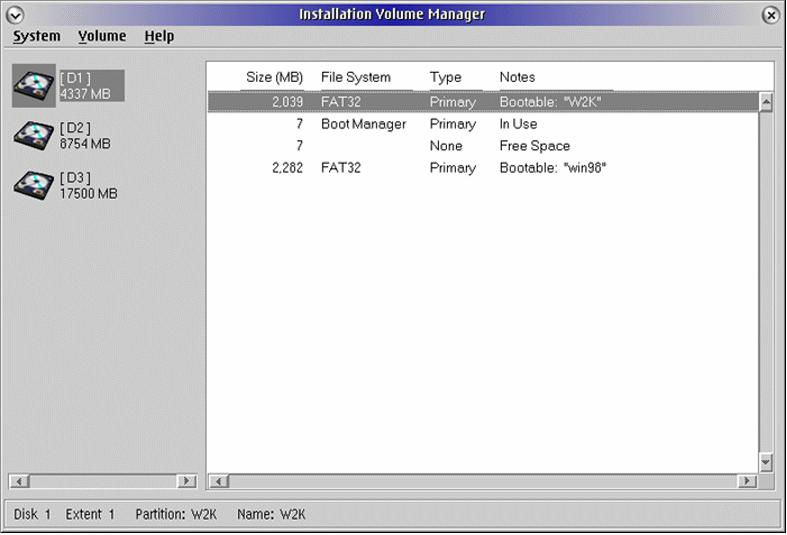
Abb.1: LVM
LVM meldete, daß die Partitionstabelle des Laufwerks 0 beschädigt sei. Ein kleiner typografischer Fehler, Laufwerk 0 und D1 waren ein und dasselbe. Dieser Fehler brachte mich zwar etwas aus der Fassung, war aber nicht verheerend, da ich ja vorher die Laufwerke gesichert hatte. Bevor ich aber irgendetwas machte, bootete ich erst einmal zurück auf Warp 4. Keine Fehler! Ich untersuchte mit FDISK die Partitionen auf Laufwerk 0 und wieder wurden keine Fehler gemeldet. Merkwürdig! Ich starte also die Installation der eComStation erneut. An genau der gleichen Stelle wurde wieder die gleiche Fehlermeldung ausgegeben. Zumindest war dies konsistent. OK, vielleicht reichte das Schreiben eines neuen MBR (MasterBootRecord) aus, das Problem abzustellen.
Normalerweise würde ich dies mit FDISK /NEWMBR machen, aber FDISK wurde durch den LVM ersetzt. In der Hoffnung zu erkennen, wie ich den MBR neu schreiben könnte, ging ich alle Möglichkeiten auf dem Bildschirm durch, erfolglos. Ich erinnerte mich, auf der vorhergehenden Seite der Installation eine dritte Möglichkeit gesehen zu haben, mit der man die Management-Konsole starten konnte.

Abb.2: Management-Konsole
Also ging ich zurück auf die vorherige Seite und startete die Management-Konsole. Dort fand ich heraus, daß ich die Installation erneut starten, ein Programm aufrufen, einen Systemabschluß ausführen, eine eCS-Fenster- oder Vollbildschirmsitzung starten und sogar einen von zwei Editoren aufrufen konnte. In einer eCS-Fenstersitzung gab ich HELP LVM ein und wurde mit der Befehlsreferenzseite zum LVM belohnt. Ich war im Glück. Es gab eine Option, den MBR neu zu schreiben, mit der gleichen Syntax wie mit FDISK. Offenbar lag das Problem aber nicht am MBR, da das Neuschreiben des MBR keinen Unterschied brachte. Wieder startete ich den LVM und versuchte die Partition auf der defekten Platte zu löschen. Aber, höchst frustrierend, egal was ich auch versuchte, ich konnte die Partition nicht löschen. Jedesmal wenn ich meine Änderungen bestätigen wollte, wurde ich mit der Meldung "defekte Partitionstabelle" konfrontiert. Schließlich löschte ich alle Partitionen auf Laufwerk 0 und stellte sie mit FDISK, nachdem ich auf Warp 4 gebootet hatte, wieder her. Noch einmal startete ich die Installation und diesmal keine Plattenfehlermeldung! Obwohl mir in diesem Fall die Wartungskonsole nicht geholfen hatte, beeindruckte mich deren Funktionalität. Bis jetzt mußte ich immer auf eine Rettungspartition mit wenigen Hilfsprogrammen zurückgreifen. Mit dieser Funktionalität, direkt von der CD ausführbar, könnte ich meine Rettungspartition freigeben.
Nachdem ich die eCS Partition ausgewählt und formatiert hatte - eine Auswahl ob mit FAT oder HPFS gibt es nicht mehr, es ist HPFS - erschien das schrecklichste Fenster. Ich wurde aufgefordert meinen Registrierungsnamen, 12 Buchstaben lang, und einen riesigen 128-Zeichen-Schlüssel einzugeben. Tippen war noch nie meine Stärke, so brauchte ich ein paar Versuche, bis alles stimmte. Unmittelbar nach dem letzten Versuch bemerkte ich die Schaltfläche Import registration data. Weil ich mir nicht sicher war, welche Optionen ich installieren würde und um mich selbst vor Aufregung bei zukünftigen Installationen zu schützen, entschied ich mich, die Daten auf einer Diskette zu speichern und über diesen Weg zu laden. Ich drückte also den Schaltknopf, wählte das Diskettenlaufwerk aus, wählte die Datei mit meinen Daten aus und natürlich funktionierte es nicht. Anscheinend müssen die Daten in einem bestimmten Format vorliegen, daß ich nicht benutzte. Ich kontaktierte Mensys und sie sandten mir in wenigen Minuten per E-Mail die Datei mit meinen Daten im korrekten Format, um diese direkt auf einer Diskette zu speichern. Wenn Sie Ihre eComStation 1.1 bereits registriert haben, können Sie Ihre Registrierungsinformationen von der eComStation Webseite, nach erfolgtem Login, herunterladen und mit dem richtigen Format direkt auf Diskette speichern. Das nenne ich Service!
Wenn Sie noch nicht registriert sind, weil Ihr System noch nicht läuft, können Sie sich die Datei selber im folgenden Format herstellen:
<USERNAME> XXXXXXXXXXXX </USERNAME> <REGKEY> XXXXXXXXXXXXXXXX - XXXXXXXXXXXXXXXX XXXXXXXXXXXXXXXX - XXXXXXXXXXXXXXXX XXXXXXXXXXXXXXXX - XXXXXXXXXXXXXXXX XXXXXXXXXXXXXXXX - XXXXXXXXXXXXXXXX </REGKEY>
Der Dateiname ist unwichtig und die Daten sind einfach Text.
Nach Eingabe der Registrierungsdaten lief die Installation weiter. Ein paar wenige Bildschirmseiten weiter wurde die Netzwerkunterstützung installiert. Die Voreinstellungen (NetBIOS über TCP/IP anstatt NetBIOS) entsprechen nicht denen aus Warp. Dies vereinfacht die Sache, da ich Windows-Maschinen im Netzwerk betreibe. Auch wurden meine beiden Netzwerkkarten in einem Rutsch installiert, so daß ich nicht nach der Installation wegen der zweiten Karte MPTS ausführen mußte. Schön!
Nach einigen Neustarts sah ich das Fenster End of Installation. Das eCS-Willkommen-Fenster erschien und erlaubte mir, neben anderen Dingen die Bildschirmauflösung einzustellen. Diese Einstellungen werden erst nach einem Neustart aktiviert. Also habe ich nach Auswahl einer passenden Auflösung und Farbtiefe einen Neustart ausgeführt.
Die Grafikkartentreiber, die bei der eComStation 1.1 mitgeliefert werden, sind eine spezielle Version des SciTech Display Doctor. Nun fahre ich verschiedene Betriebssysteme und abhängig vom jeweilig gebootetem System scheint jeder Grafiktreiber die Positionierung des Bildes leicht zu verschieben. Mit einem normalen Monitor kann ich dieses Problem umgehen, indem ich bei gleicher Auflösung unterschiedliche Bildwiederholfrequenzen für die Betriebssysteme einstelle. Ich speichere dann die Monitorgröße und Positionierung für jede Auflösung und Bildwiederholfrequenz. Jedoch hatte ich erst kürzlich einen LCD-Monitor gekauft, der nur die Einstellungen für die Auflösung speichert und nicht die für die Bildwiederholfrequenzen. Da ich die kommerzielle Version des SciTech Display Doctors schon benutzt hatte, wußte ich, daß es möglich war, das Bild mit einem der SciTech Utilities zu zentrieren. Dies kann man in der Systemkonfiguration über den Reiter Bildschirm, Seite 1 erreichen. Hier verbirgt sich hinter der Schaltfläche Advanced ein Hilfsprogramm, das es einem neben anderen Dingen erlaubt, interaktive Tests durchzuführen und das Bild zu zentrieren. Weil ich mich ohnehin schon in diesem Dialog befand, aus dem End of Installation-Fenster heraus, drückte ich die Schaltfläche Advanced. Es passierte jedoch nichts, außer daß der Schaltknopf inaktiviert wurde. Ich weiß nicht, ob dies bedeutet, daß die Funktion aktiviert wurde oder daß die Funktion nicht verfügbar ist.
Ich weiß, daß das Programm, das über diese Schaltfläche aufgerufen wird, GACTRL.EXE ist. Dieses Programm ist normalerweise im SciTech-Programmordner auf der Arbeitsoberfläche in Warp 4 abgelegt. Diesen Ordner gibt es auf der eComStation-1.1-Arbeitsoberfläche nicht, aber ich fand dieses Zusatzprogramm im SDD Verzeichnis auf dem Startlaufwerk. Die Ausführung diese Programms resultierte in einem für vier Sekunden lang schwarzen Bildschirm, bis die Arbeitsoberfläche dann wieder aufgebaut wurde. Wenn ich GACTRL.EXE von meiner Warp 4 Arbeitsoberfläche aufrufe (also die Version, die mit dem kommerziellen Paket ausgeliefert wird) erhalte ich das Test- und Einstellungsfenster. Option 1 (Zentrierung und Bildwiederholfrequenzsteuerung) erlaubt mir das Bild zu zentrieren und führt die Einstellung dann weiter fort. Sogar nachdem ich die eComStation-Version der GACTRL.EXE durch die meiner Warp 4-Version ersetzt hatte, weigerte sich die Schaltfläche Advanced irgendetwas anderes zu tun!

Abb.4: SciTech Graphics Control Center
Abgesehen vom oben beschriebenen Fehler und der reduzierten Anzahl an auswählbaren Auflösungen (5 statt 9) funktioniert diese SDD-Version genauso gut wie die kommerzielle Version und ist im Preis mit inbegriffen!
Nun installierte ich meinen Drucker, was jetzt, im Gegensatz zu Warp 4 am Ende der Installation durchgeführt wird. Die Druckerauswahlliste ist jetzt phänomenal. Der Hauptnachteil ist, daß es nun länger dauerte, meinen Drucker zu finden, aber was soll es, eine so große Auswahl zu haben, ist einfach gut!
Nun öffnete ich ein OS/2-Fenster und sah, daß es in eCS umbenannt worden war, aber das ist ein unbedeutendes Detail. Ich versuchte, die Größe des Fensters zu ändern, indem ich die Zeichengröße ändern wollte, sodaß es nicht die Hälfte meiner Arbeitsoberfläche einnahm. Aber als ich versuchte, das Fenster zu verschieben öffneten sich Dialogboxen links, rechts und in der Mitte. Es stellte sich weiter heraus, wenn ich die linke Maustaste gedrückt hielt (eine optische kabellose PS/2-Maus), daß dies falsch ausgewertet wurde. Obwohl ich mit beiden Maustasten klicken konnte und auch das Scrollrad richtig funktionierte, war ein Verschieben oder Anpassen der Fenstergrößen unmöglich. Weil es das erste mal war, daß ich den SIO2K.SYS eingesetzt hatte und ich bislang unter Warp 4 diese Problem nicht hatte, wechselte ich zum COM.SYS. Ich versuchte es auch mit COM.SYS und MOUSE.SYS aus Warp 4. Unnötig zu erwähnen, daß das Problem weiterhin bestand. Ich versuchte drei verschiedene Mäuse, aber es half nichts. Die letzte Maus, die ich ausprobierte, war eine USB-Maus. Diese Maus funktionierte zwar auch nicht richtig, aber die Symptome waren anders. Der Mauszeiger wanderte nach etwa einer Sekunde in die obere linke Ecke. Dies führte mich auf die Spur zum USB-Bus. Als einziges weiteres Gerät habe ich, weil Warp 4 keine USB-Unterstützung hat, einen USB-Joystick angeschlossen, um unter Windows 98 in Spielen zu steuern. Ich fand heraus, wenn ich den Joystick entfernte, funktionierte die Maus hervorragend. Mit dem wieder angeschlossenem Joystick und meiner originalen PS/2-Maus bemerkte ich dann, daß sich der Mauszeiger bewegte, als ich den Joystick bewegte. Es gab also eine Interaktion zwischen diesen beiden Geräten, von der ich annehme, daß sie nicht beabsichtigt ist. Da ich nicht vor hatte, den Joystick abzuklemmen oder anzuschließen, je nachdem welches Betriebssystem ich gerade starten wollte, mußte ich nach einer anderen Lösung Ausschau halten. Als ich die CONFIG.SYS genauer untersuchte, fand ich heraus, daß ein USB-Maustreiber installiert war. Ich war mir nicht bewußt, daß ich während der Installation eine USB-Maus ausgewählt hatte. Der Abschnitt in der CONFIG.SYS, der sich auf den USB-Bus bezieht, sieht wie folgt aus:
BASEDEV=USBUHCD.SYS (USB Schnittstellen-Controller) BASEDEV=USBMSD.ADD (USB Massenspeichergeräte) BASEDEV=USBCDROM.ADD (USB CD-ROM-Treiber) DEVICE=D:\OS2\BOOT\USBKBD.SYS (USB Tastaturtreiber) DEVICE=D:\OS2\BOOT\USBMOUSE.SYS (USB Maustreiber) DEVICE=D:\OS2\BOOT\USBCOM.SYS (USB serielle Gerätetreiber)
Nachdem ich den Eintrag für die USB-Maus in der CONFIG.SYS auskommentiert hatte (REM DEVICE=D:\OS2\BOOT\USBMOUSE.SYS) war alles wieder in Ordnung.
Zurückblickend auf die Installation wurden die USB-Host-Controller richtig identifiziert und die Unterstützung wurde automatisch aktiviert. Mir war nicht bekannt, daß damit die verschiedensten USB-Geräte, wie nicht existente Mäuse, aktiviert werden. Im Zuge der Installation konnte man nur die verschiedenen Typen der USB-Controller, USB-CD-ROMs, Festplatten oder Modems aktivieren oder deaktivieren, aber mit Blick auf die CONFIG.SYS scheint diese Unterstützung immer hinzugefügt zu werden. Nirgendwo wird eine USB-Tastatur oder USB-Maus ausgewählt.
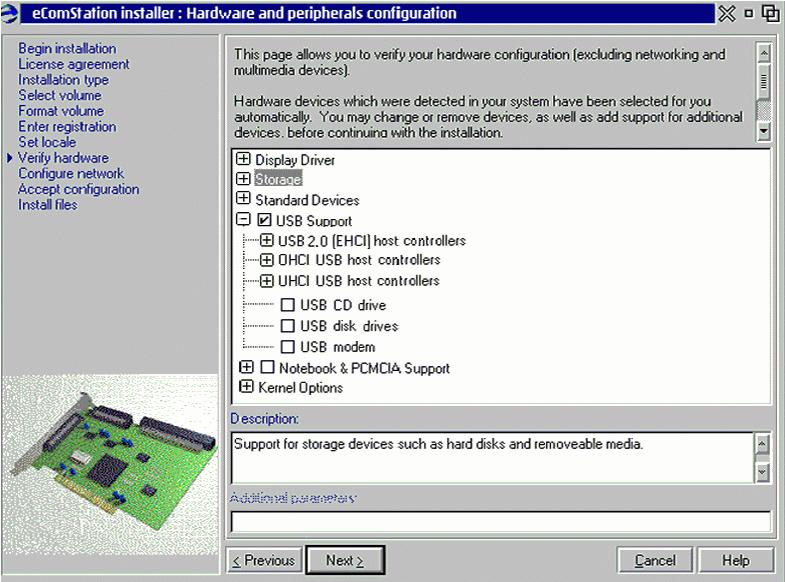
Abb.5: USB-Installationsfenster
Die Auswahlmöglichkeiten unter jedem USB-Host-Controller werden nur angeboten, um die verschiedenen Instanzen jedes Controllertyps auszuwählen.
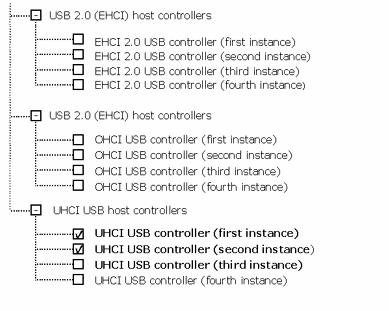
Wie man oben erkennen kann, gibt es keine Aktivierung oder Deaktivierung angeschlossener Geräte. Ich habe den Joystick (ein Logitech Wingman Extreme Digital 3D) an einem anderen PC ausprobiert und kann genau das gleiche Ergebnis reproduzieren. Mit der gleichen Hardware, aber anderen Betriebssystemen (W2k, Win98, Linux) gibt es diese Probleme nicht, auch keine Interferenz zwischen Maus und Joystick. Auch nachdem ich das letzte Fixpak (Corrective Service XR_C003) eingespielt hatte, blieben die Probleme bestehen. Merkwürdigerweise ist das Fixpak auf keiner CD, obwohl es bereits am 21/10/2002 veröffentlicht wurde. Es ist jedoch auf der eComStation Webseite verfügbar und kann heruntergeladen und mit dem Wartungsprogramm installiert werden.
Als Nebeneffekt fand ich ein neues Programm in der Systemkonfiguration (aber es ist nur dann vorhanden, wenn während der Installation die USB-Unterstützung ausgewählt wurde) mit Namen USB Resource Manager. Ich hatte die Hoffnung, daß ich mit diesem Hilfsprogramm meine USB-Ressourcen verwalten und meinen unerwünschten Joystick deaktivieren konnte. Nun, der Name ist irreführend, denn es ist ein reines Informationsprogramm. Es identifiziert die am USB-Subsystem angeschlossenen Geräte und listet diese auf. Das Programm (USBRES.EXE) ist ein Freeware-Dienstprogramm, das zur eComStation 1.1 hinzugefügt wurde. Es ist immer noch ein Beta-Programm mit der Versionsnummer 0.9.7. Soweit ich feststellen konnte, wurde es zuletzt in 2001 überarbeitet. Es gibt eine kleine Liesmich zu diesem Programm (nicht auf der CD), welche im ZIP-Archiv zum diesem Programm enthalten ist. Diese Datei gibt es auf der Netlabs Webseite. Die verwendeten Hersteller/Gerätedaten sind in der Datei USB.IDS gespeichert. Die auf der CD enthaltenen Version der UBS.IDS ist die 1.104 vom 13/04/2003. Die letzte Version dieser Datei ist die 1.123 vom 20/06/2003 (zu dem Zeitpunkt, an dem dieser Artikel geschrieben wurde). Die Datei wird durch die Linux-Gemeinde regelmäßig aktualisiert und gepflegt. Man findet sie auf der Linux USB Projekt Webseite. Diese Datei enthält bereits ungefähr 40% mehr Geräte-IDs als die mit eComStation 1.1. ausgelieferte Datei.
Nach dem Start des USB-Resource-Managers werden auf dem ersten Reiter die angeschlossenen Geräte angezeigt und auf dem zweiten eine ausführliche Liste mit den verschiedenen Herstellern und Produkten, die identifiziert werden können. Nicht alle dieser Produkte werden von eComStation 1.1 unterstützt! Ein Doppelklick mit der rechten Maustaste auf ein angeschlossenes Gerät bringt einen kleinen Zusatz View Device Report zum Vorschein. Durch Drücken der Eingabetaste oder Klicken mit der linken Maustaste wird eine detaillierte Liste (siehe Abb. 6) angezeigt. Nachdem ich die letzte Version der UBS.IDS eingespielt hatte, funktionierte dies nicht mehr einwandfrei und der Bericht wurde nicht immer sofort, sondern oft erst nach mehreren Versuchen angezeigt.
Als nächstes wollte ich die Soundunterstützung hinzufügen, also mußte ich einen Treiber für meine SB-Live finden. Ich hatte schon einen Treiber für Warp 4 im Einsatz, daher wußte ich, daß diese Soundkarte funktionieren müßte. Statt meinen alten Treiber zu suchen, entschied ich mich auszuprobieren, wie eComStation an die Sache herangeht. Ich hatte über die Dokumentation in Erfahrung gebracht, daß auf der zweiten CD eine Unzahl Software, auch Multimediatreiber, enthalten ist. Um das Installationsprogramm der zweiten CD zu starten, muß man nur INSTALL.CMD im Wurzelverzeichnis der CD aufrufen, welche dann den Application Installer startet. Bei der erstmaligen Ausführung des Programms wird automatisch eine Sicherungskopie der MMPM/2-INI-Dateien angelegt. Wenn der Application Installer geöffnet ist, wird ein Notizbuch mit einer großen Anzahl von Reitern angezeigt. Einer dieser Reiter ist Multimedia/Drivers, also der, den ich brauchte.
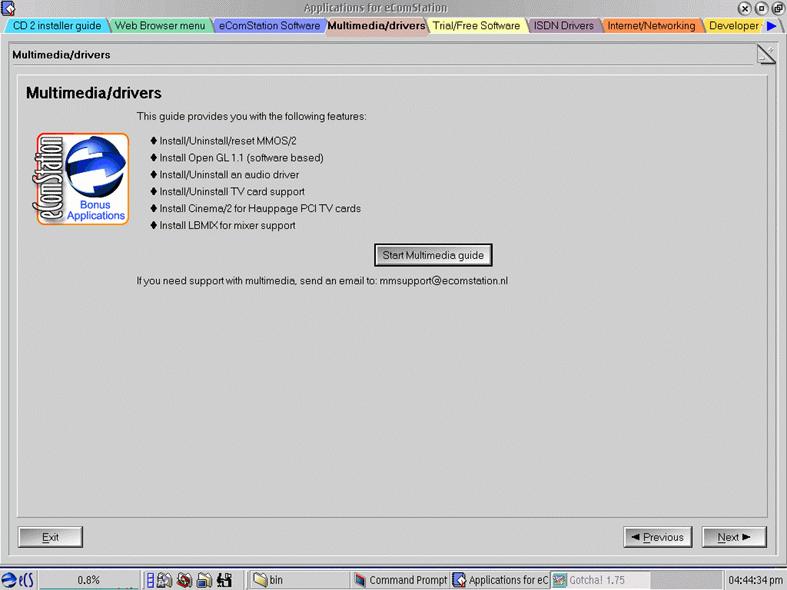
Abb.7: Application Installer, Multimedia
Nach Drücken der Schaltfläche Start Multimedia Guide wird ein weiteres Notizbuch geöffnet, mit Reitern für Installation, Re-Installation und Zurücksetzen des MMPM/2 sowie OpenGL, TV-Unterstützung, LBMIX, Cinema/2 und ja, auch einem Reiter für die Soundkarte. Mittels noch einer weiteren Schaltfläche wird das nächste Notizbuch geöffnet, diesmal mit 15 Reitern. Die beiden ersten Reiter geben eher allgemeine Auskünfte darüber, wie das Notizbuch aufgebaut ist und wie man Audiotreiber installiert und entfernt. Das ist eine gute Idee, besonders wenn man ein wenig unsicher ist oder wenn man es schon länger nicht mehr gemacht hat. Auf der Suche in den übrigen Reitern fand ich einen passenden Soundblaster-Treiber unter dem Reiter Creative/Ensoniq und auf etwa halber Höhe der Seite eine Schaltfläche, um die Soundkarte zu installieren. Mit dieser Schaltfläche wird der gute alte IBM-MMPM/2-Installer gestartet, den ich von Warp 4 noch kenne. Einen Neustart später, nachdem ich meine Lautsprecher angeschaltet hatte, wurde ich mit der bekannten Start-Up-Melodie belohnt.
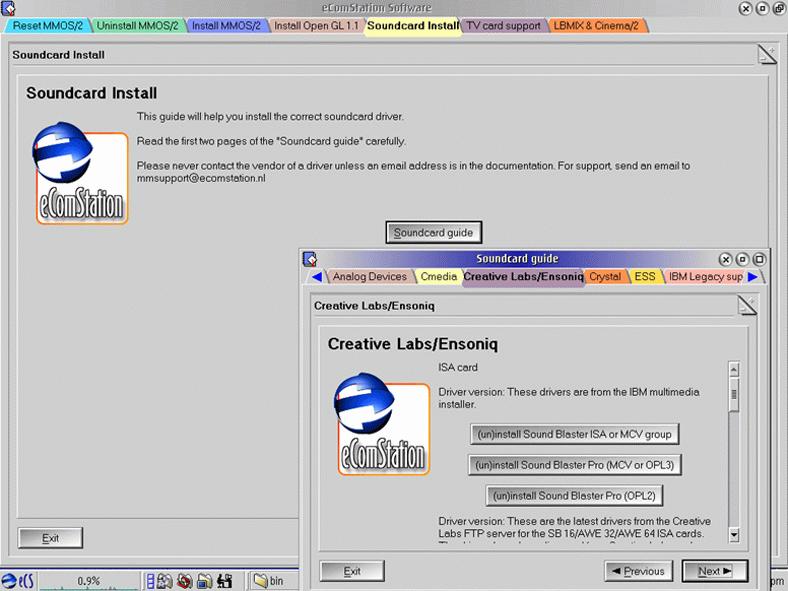
Abb.8: Soundkarteninstallation
Ich habe ein einfaches zwei-Computer-Netzwerk über einen SMC-Router (SMC7004ABR) mit einem eingebauten Einzelanschluß-Print-Server. Dadurch kann ich den Internetzugang mit anderen Rechnern teilen und habe 24 Stunden lang einen Netzwerkdrucker zur Verfügung. Ich hatte während der ersten Phase der Installation die dynamische Adressierung (DHCP) statt der statischen IP-Adressierung für meinen PC ausgewählt, da mein Router einen DHCP-Server eingebaut hat. Theoretisch hätte ich mich jetzt im Netzwerk anmelden und meinen anderen Computer sehen können. Der Benutzername und das Kennwort wurden während des letzten Teils der Installation im End of Installation-Fenster-Notizbuch, Reiter Network user ID festgelegt (siehe auch Abb. 3). Wenn Sie, wie ich, vergessen haben, diese Angaben während der Installation zu ändern, kommen Sie zu diesem Notizbuch über folgenden Weg zurück. Über die Arbeitsoberfläche, Local System, Install/Remove, eComStation setup.
Unter diesem Reiter kann man, neben der Eingabe des Benutzernamens und des Kennworts, auch den automatischen Start des Peer-Dienstes auswählen und seinen Computer im Netzwerk sichtbar machen. Nachdem dies geschehen war, konnte ich mich ohne Störung im Netzwerk anmelden. Mit dem File and Print Resource Browser konnte ich meinen anderen Computer und die freigegebenen Verzeichnisse sehen. Ich hatte die Hoffnung gehabt, daß das Anzeigeproblem mit den FAT32-Partitionen unter W2K gelöst worden sei, aber wie schon unter Warp 4 kann ich über den PM-Browser weder Dateien noch Unterverzeichnisse auf FAT32-formatierten Partitionen sehen. Die neue Option Folder Actions -> Zeige Größe des Verzeichnisbaums (siehe Abb. 9) - im Kontextmenü, das man durch Klicken mit der rechten Maustaste auf der Arbeitsoberfläche erhält - zeigt jedenfalls an, daß auf diese Dateien zugegriffen werden kann. Ich kann auch lesend und schreibend auf das Netzlaufwerk zugreifen, aber nicht über den PM-Browser. Mit Hilfsprogrammen wie FM/2 und mittels REXX kann man auf die Dateien zugreifen. Dieses Problem sollte man zu einem späteren Zeitpunkt näher beleuchten.
Nun, meine Internetanbindung war der nächste Punkt, der abgearbeitet werden mußte, insbesondere weil ich für den Zugriff auf das Web weder meinen anderen PC benutzen oder wieder Warp 4 booten wollte. Ich startete Mozilla und wurde sofort von der IBM-Webseite begrüßt. Ich habe eine Kabelverbindung und brauchte nichts zu anzufassen. Die Installation meines E-Mail-Clients (MR2/ICE) lief ebenfalls ohne Störung durch, also war ich wieder mit der Außenwelt verbunden und konnte meine Post abholen; das war einfach Klasse!
Um meinen Netzwerkdrucker anzuschließen, benutze ich das etwas neuere SLPR-Protokoll. Der Treiber wird, zusammen mit einer hervorragenden Schritt-für-Schritt-Beschreibung für die Dinge, die nach der Installation zu erledigen sind, und zusätzlich mit einer Referenz zu detaillierteren Auskünften auf der CD, auf der CD2 mitgeliefert (es ist bereits eine neuere Version auf der eComStation Download Seite erhältlich). Das ist Liebe zum Detail, wie ich es mag!
Im Prinzip sind die auszuführenden Schritte recht einfach. Zuerst installiert man den Drucker als lokalen Drucker auf einem lokalen Anschluß, z.B. LPT2. Dann, nach der Installation des SLPR-Treibers, wählt man in den Druckereigenschaften den Reiter Ausgabeanschluß,Neuen Anschluß hinzufügen und fügt einen der neuen Anschlußtreiber (SLPR1, SLPR2 oder SLPR3) hinzu, wählt diesen Anschluß als Standardanschluß für diesen Drucker aus und alles sollte klappen. Jedenfalls klappte es bei mir. Eine detailliertere Beschreibung zu diesem Thema findet man im VOICE Newsletter 09/2002 - Schneller im Netzwerk drucken.
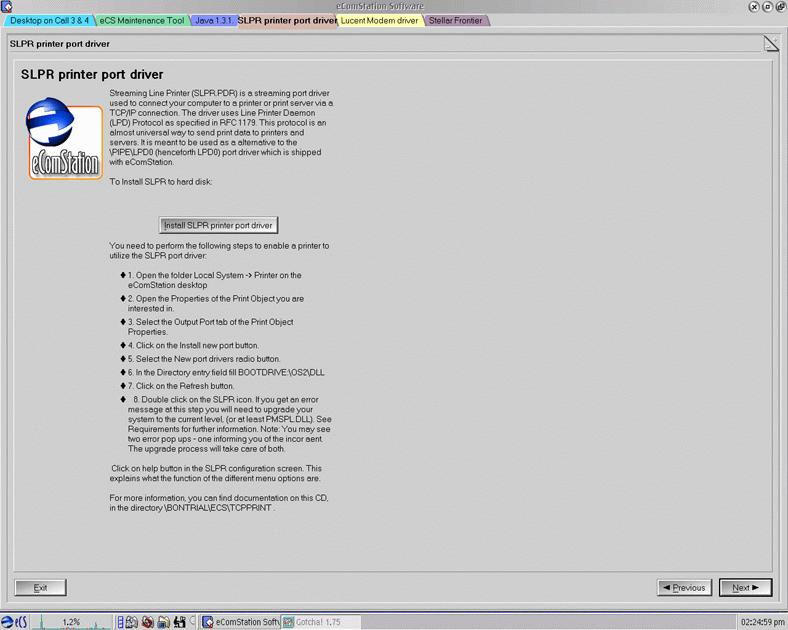
Abb.10: SLPR-Installation
Neben einigen üblichen Hilfsprogrammen wollte ich Object Desktop und FastbackPlus installieren. FastbackPlus ist ein Sicherungsprogramm, das ich zusammen mit meinem alten 2 Gigabyte HP DAT-Bandlaufwerk benutze.
Obwohl Object Desktop über die Jahre etwas fehlerbehaftet geworden ist, hauptsächlich der Navigator (Laufwerksmanager), wollte ich es noch einmal versuchen. Die Installation des Object Desktop Professional lief ohne Probleme durch. Nur ein kleiner Fehler trat auf, aber das ist praktisch kein Fehler.
Die Installationsroutine versuchte erfolglos, den alten IBM-Browser zu finden. Die Installation lief dann aber ohne weitere Fehlermeldungen durch, und nach einem Neustart wurde alles ohne Protest geladen. Der Navigator scheint weniger fehlerhaft zu sein, aber das kann auch Wunschdenken sein. Es ist aber in jedem Fall zügiger damit zu arbeiten.
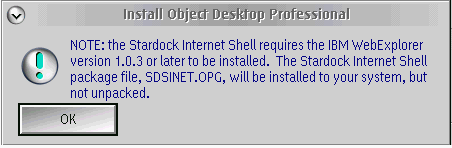
Abb.11: Object-Desktop-Fehlermeldung
Weil einige Zusatzfunktionen in der eComStation, die nicht Bestandteil von oder Zugabe zu Warp 4 waren, aber durch Object Desktop geliefert wurden, vorhanden sind, ergeben sich ein paar Probleme. Eines der Probleme ist: Wo wird eine Funktion an- oder ausgeschaltet? Nehmen wir die Funktion Ganzes Fenster ziehen als Beispiel. Diese ist sowohl in eComStation als auch in Object Desktop verfügbar. Die Auswahl dieser Funktion an zwei verschiedenen Stellen wird wie ein logisches Oder ausgewertet. Wenn eines der Markierungsfelder markiert ist (bei der eComStation ist es der Reiter User Interface des Arbeitsoberflächennotizbuchs, das über die Systemkonfiguration zugänglich ist, und im Object Desktop ist es der Reiter Window controls im Object Desktop Master Setups-Notizbuch) ist die Funktion aktiviert. Beide Markierungsfelder müssen inaktiv sein, damit die Funktion abgeschaltet ist. Der offensichtliche Nachteil dieser Konstruktion ist, daß man erstens wissen muß, daß die Funktion an mehr als einer Stelle angeschaltet werden kann, und zweitens, daß man herausfinden muß, wie man sie richtig abschaltet. Dieser Effekt hat zur Folge, daß ich mit einigen Erweiterungen sehr vorsichtig sein werde.
Ein kleinerer Makel am Object Navigator (dem Laufwerksmanager im Object Desktop) ist, daß die Löschfunktion kein echtes Löschen ist. Jedes zum Löschen ausgewählte Objekt, sei es mit der Entf-Taste, dem Reißwolf oder über ein Kontextmenü, wird in den Mülleimer verschoben. Die Tastenkombination Umschalt-Entf (in der eComStation gleichbedeutend mit dem echten Löschen) funktioniert nicht.
Die einzige Funktion, die im Object Desktop auf der eComStation nicht richtig arbeitet, ist die Textdarstellung eines Archivs. Wenn ich, bei installiertem Object Desktop, ein Zip-Archiv durch Doppelklicken öffne, fehlt merkwürdigerweise jeweils der erste Buchstabe jedes Datei- oder Verzeichnisnames. Doppelklicken auf eine solche Datei, um sie zu öffnen, wird mit einer Fehlermeldung quittiert. Mittels der Diagnoseschaltfläche erkennt man, daß Object Desktop einen falschen Dateinamen an den Textbetrachter weiterreicht. Hat das Archiv Unterverzeichnisse, kann ich diese zwar öffnen, aber wieder kann ich die Dateien nicht anzeigen lassen, weil nun der erste Buchstabe des Pfadnamens fehlt. Man kann dies umgehen, indem man die Dateien automatisch extrahieren läßt und sich dann die Dateien anschauen kann, aber dies ist eher unordentlich, da ich nachher zum Aufräumen die Ordner löschen muß.
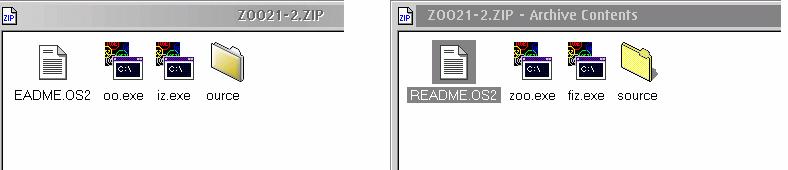
Abb.12: ZIP-Archiv Ansicht in eComStation (links) und Warp 4 (rechts)
Das Problem wird durch eine Inkompatibilität zwischen dem grafischen Teil des Object Desktop und der mit der eComStation ausgelieferten Unzip-Version verursacht. Während der Installation des Object Desktop wird der Pfad zu den ausführbaren Dateien der Entpacker dem PATH-Eintrag in der CONFIG.SYS hinzugefügt. Weil es aber eine frühere Referenz auf die eComStation-Version der ausführbaren Dateien der Entpacker im PATH gibt, wird immer diese ausgewählt. Sicher würde ein Umstellen der Reihenfolge im PATH-Eintrag das Problem mit dem Object Desktop lösen, könnte aber auch ein Problem für die eComStation mit sich bringen. Es gibt aber eine elegantere Lösung für dieses Problem. Aus dem Arbeitsoberflächenordner Object Desktop Professional öffnet man das Master Setup-Notizbuch. Unter dem Reiter Archive Defaults, Seite 1 kann man Object Desktop anweisen, einen anderen Pfad als den aus der CONFIG.SYS zu benutzen. Auf den nachfolgenden drei Seiten kann man dies auch für ARC-, ZOO- und LHA-Komprimierer einstellen. Nachdem ich den Pfad so angepaßt hatte, konnte ich auf meine ZIP-Dateien wie zuvor zugreifen. Ich habe dann auch den Verweis auf die Object-Desktop-Komprimierer im PATH-Eintrag der CONFIG.SYS entfernt, damit alles seine Ordnung hat.
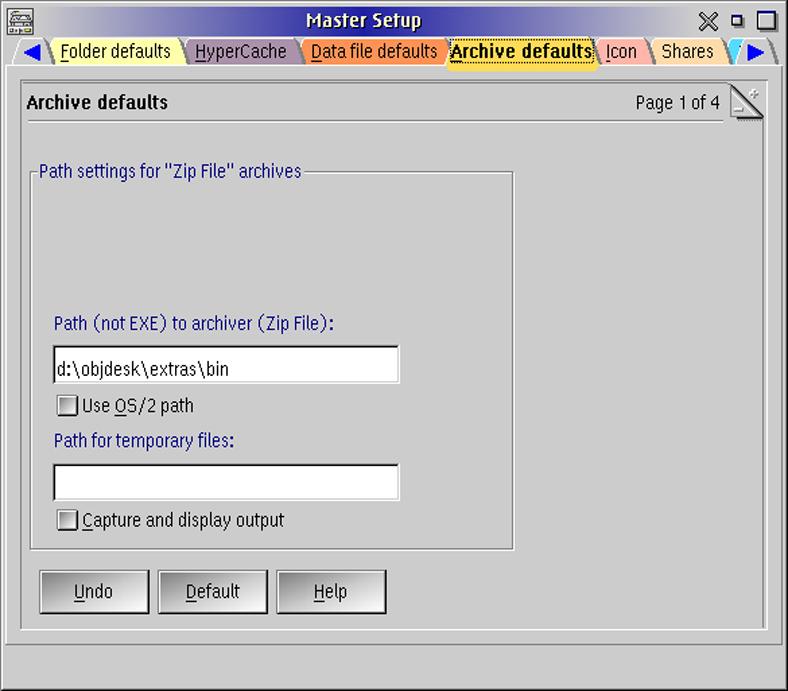
Ich machte mir richtig Sorgen darüber, wie mein Sicherungsprogramm FastbackPlus wohl unter eComStation laufen würde. Nicht nur, weil es schon recht betagt ist, sondern auch, weil man damals, 1995, als Warp3 auf den Markt kam, eine Aktualisierung brauchte, damit es richtig funktionierte. Da die Installation auch in der Vergangenheit immer ein bißchen launisch war, war ich nicht übermäßig überrascht, daß beim ersten Neustart nach erfolgter Installation ein Fehler auftrat. Während die CONFIG.SYS abgearbeitet wurde, wurde eine Meldung ausgegeben, die besagte, daß der Fastback SCSI-Treiber, FBSCSI.SYS, nicht geladen werden konnte. Glücklicherweise erinnerte ich mich daran, vor kurzem mein CD-Laufwerk ausgetauscht zu haben, welches direkt neben dem Bandlaufwerk eingebaut ist. Das lose Kabel war schnell gefunden. Ich könnte mich jetzt noch schwarz ärgern, daß ich das nicht schon vorher gesehen hatte, zumal mit jedem Neustart die Liste der SCSI-Geräte angezeigt wird und das HP-Bandlaufwerk dort fehlte. Mit dem nun richtig sitzenden Kabel verschwand die Fehlermeldung und FastbackPlus lief perfekt wie immer. Um auf der sicheren Seite zu sein und bevor ich weitermachen wollte, machte ich eine Sicherungskopie meines Startlaufwerks auf einem Band und ins Netzwerk.
Was auch nicht richtig funktionierte, war das Anlegen der Notfallwiederherstellungsdisketten. Das Anlegen selber war kein Problem, die Disketten wurden geschrieben, aber beim Starten von diesen Disketten lief das Wiederherstellungsprogramm nicht. Dann werde ich sie wohl von Hand erstellen müssen.
Neben der Tatsache, daß das System flinker geworden ist und ich die CONFIG.SYS nicht mehr zu modifizieren brauchte, um geöffnete Fenster beim nächsten Neustart am erneuten Öffnen zu hindern, stieß ich auf zahlreiche angenehme Neuerungen, als ich auf der Arbeitsoberfläche unterwegs war. Als erstes fiel auf, daß das Scrollrad meiner Scrollmaus sauber funktionierte. Das erweiterte Kontextmenü mit weiteren Menüeinträgen erlaubt den einfachen Zugriff auf die Befehlszeile oder die Verzeichnisbaumstruktur.
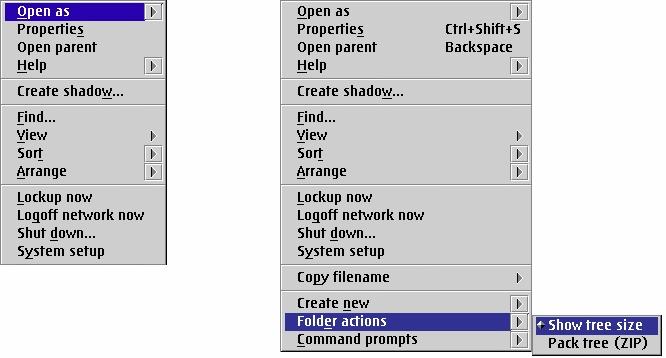
Über Befehlszeilen -> Öffnen startet eine Fenstersitzung im aktuellen Verzeichnis. Zusätzliche Tastenkürzel wie: <F5>, um ein Fenster zu aktualisieren; <Strg-C>, <Strg-V>, <Strg-X> zusätzlich zu den klassischen OS/2-Tastenkürzeln <Strg-Einfg>, <Umschalt-Einfg>, <Umschalt-Entf> zum Kopieren, Einfügen und Ausschneiden; ebenfalls neu ist ein Mülleimer statt des alten Befehlszeilenprogramms Undelete; eine eingebaute ZIP-Funktion; die Weltzeituhr, um die Uhr des PCs mittels eines Zeitservers im Internet zu synchronisieren; ein Aufgabenplaner; der neue INF-Dateienbetrachter ("NewView"), der sogar eine Funktion hat, um über alle Hilfedateien hinweg zu suchen, auch wenn er noch ein paar Fehler hat. Die meisten dieser Funktionen hatte ich unter Warp 4 durch eine Vielzahl an kleinen Hilfsprogrammen hinzufügen müssen, aber daß sie jetzt alle mit dem Basis-Betriebssystem installiert werden, erlöst einen von den sonst folgenden Installationsorgien.
Ebenfalls gibt es ein Wartungsprogramm, um Aktualisierungen und Fehlerkorrekturen herunterzuladen, diese einzuspielen und sogar auf Knopfdruck wieder zu entfernen.

Abb.14: eComStation-Wartungsprogramm
Fast schon komisch, aber unter Warp störte mich immer, daß ich den Computer nach dem Systemabschluß ausschalten mußte. Nun nicht mehr! Ich wähle Ausschalten und kann weggehen. Das, zusammen mit der automatischen Neustartfunktion (unter Warp 4 als Befehlszeilenkommando setboot verfügbar), um ein anderes Betriebssystem zu starten zu können, ist echt stark.
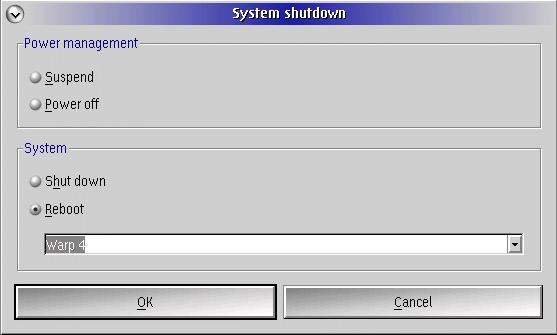
Gibt es etwas was mir nicht gefällt? Ja, der grafische LVM, weil er langsam ist, Funktionalität vermissen läßt und instabil ist. LVM selbst ist ein wenig schwerfällig. Um beispielsweise eine neue Platteneinheit zu erzeugen, muß man zehn Schritte ausführen: Platteneinheit erstellen -> Nicht Boot-Platteneinheit erstellen -> Kompatibilitätsplatteneinheit erstellen -> Laufwerksbuchstabe der Platteneinheit setzen -> Name der Platteneinheit setzen -> Festplatte auswählen -> aus freiem Speicherplatz zuordnen -> Auswahl des nichtzugeordneten Speicherplatzes -> Partitionsnamen setzen -> Größe der Partition angeben ->
Glücklicherweise kann man sich mit der <Esc>-Taste schrittweise rückwärts bewegen, anstatt jedesmal von vorne anfangen zu müssen. Genauso wie schon bei FDISK (Warp 4) werden die Änderungen nicht festgeschrieben, bis man den LVM verläßt und die Änderungen speichern läßt.
In der eComStation gibt es keinen eingebauten Dateimanager, wie etwa den Naviagtor im Object Desktop. Der ZIP-Archivbetrachter kann nur den Inhalt des Archivs auflisten, das Bearbeiten von Dateien in einem Archiv wird aber nicht unterstützt.
Nun, die Millionen-Euro-Frage ist, wenn ich all das gewußt hätte, was ich heute weiß, würde ich zur eComStation wechseln; oder würde ich anderen, die Warp 4 im Einsatz haben, raten zu wechseln? Ja! Genau so einfach ist das! Wenn ich alle Erweiterungen in Betracht ziehe und die verbesserte Leistungsfähigkeit, dann wiegen diese für mich restlos alle Probleme, die ich hatte, sei es mit dem System oder mit einigen meiner Programme, auf. Sie mögen zu einem anderen Schluß kommen, aber der Preis für das Upgrade ist Grund genug, es wenigstens mal zu versuchen!
Daten und Quellen:
|
[Artikelverzeichnis]
editor@os2voice.org
[Vorherige Seite] [Inhaltsverzeichnis] [Nächste Seite]
VOICE Homepage: http://de.os2voice.org